Naučte se příkazy k instalaci nebo odstranění skeneru zranitelnosti Nessus na Debian 11 bullseye nebo 10 buster pomocí příkazového terminálu.
Nessus je proprietární nástroj, který je dostupný i ve bezplatné edici a hlavním úkolem tohoto nástroje je skenovat a nacházet zranitelnosti v systémech a sítích. Například neoprávněný přístup, slabá hesla, mezery, které mohou způsobit DDOS útoky, chybějící záplaty atd. Vyvíjí a udržuje ho Tenable. Platforma pro skenování zranitelností může uložit výsledky skenování v různých formátech, jako je prostý text, XML, HTML a LaTeX.
Nejlepší věc, kterou je možné nainstalovat pro Windows, Linux, macOS a FreeBSD. Podporuje také audity konfigurace a shody, audity SCADA a shodu s PCI. Kromě bezplatné edice, kterou lze použít ke skenování až 16 IPS a která je vhodná pro osobní nebo výukové účely, jsou k dispozici také edice Pro s počáteční cenou 2 990 $/rok.
Uživatelé mohou začít s profesionálními edicemi s Trail 30 dnů... Pro skenování až 50 000 hostitelů jsou systémové požadavky, aby Nessus fungoval správně – čtyři 2GHz jádra CPU; Paměť:4 GB RAM (doporučeno 8 GB RAM) a místo na disku:30 GB volného místa.
Nainstalujte Nessus Scanner na server Debian 11
Zde uvedené kroky budou stejné pro Debian 10, Kali Linux a Ubuntu Linux…
1. Stáhněte si balíček Nessus Scanner Deb
Tenable nabízí skener Nessus přes binární soubor Deb, který si uživatel k instalaci musí stáhnout z oficiálních stránek. Navštivte tedy stránku Nessus Download a přejděte k vyhledání operačního systému Debian Linux a jeho stažení.
2. Příkaz k instalaci Nessus na Debian 11 nebo 10
Již jsme si stáhli binární soubor Debianu, abychom mohli nastavit Nessus na Linuxu, nyní vše, co stáhneme z prohlížeče, jde do Stahování složku, takže nejprve přepněte do této složky.
cd Downloads
Nyní použijte balíček APT k instalaci souboru.
sudo apt install ./Nessus*_amd64.deb
3. Povolit a spustit služby skeneru
Jakmile je instalace dokončena, povolme automatické spouštění její služby při bootování Debianu 11 a také spusťte totéž pro aktuální relaci.
sudo systemctl enable --now nessusd
Chcete-li zkontrolovat stav, zadejte-
sudo systemctl status nessusd
Pro ukončení- stiskněte Ctrl + C
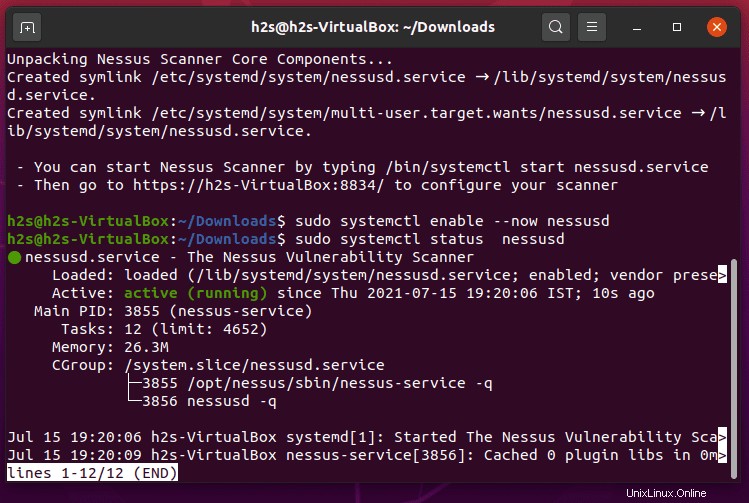
4. Povolte Nessus Port přes firewall
Nessus běží na portu číslo 8834 , takže pro vzdálený přístup k jeho webovému rozhraní pomocí prohlížeče musíme tento port otevřít v našem firewallu Debian 11.
sudo apt-get install ufw sudo ufw enable sudo ufw allow 8834
5. Přístup k webovému rozhraní
Nyní otevřete prohlížeč v systému, který má přístup k IP adrese serveru, kde jste nainstalovali instanci skeneru Nessus. A ukažte na to spolu s číslem portu.
příklad – https://adresa-ip-serveru :8834
Nahraďteserver-IP-address se skutečnou IP adresou vašeho Debianu 11.
Poznámka :Pokud se zobrazí chyba certifikátu SSL, klikněte na Pokročilé a pokračujte nebezpečně.
6. Vyberte, jak chcete nasadit Nessus – nastavení na Debianu 11
Úvodní webová stránka Nessus vás požádá o výběr produktu, který chcete nainstalovat. Zde je první možnost produktu, kterou získáte, k použití zdarma, kde ostatní jsou placené, ale jsou k dispozici se zkušební dobou.
Nessus Essentials – Bezplatná verze pro pedagogy, studenty a fandy
Nessus Professional – De facto standardní průmyslové řešení hodnocení zranitelnosti pro odborníky v oblasti zabezpečení.
Nessus Manager – Podnikové řešení pro správu Nessus Agent ve velkém měřítku.
Managed Scanner – Propojte svůj skener s jiným řešením Tenable, jako jsou Tenable.io a Tenable. sc.
7. Získejte aktivační kód
Zadejte svou e-mailovou adresu a další podrobnosti, abyste získali aktivační kód, abychom mohli produkt aktivovat a používat jej dále. Nejlepší způsob, jak získat kód, je navštívit registrační stránku, zaregistrovat se do profesionální nebo bezplatné verze a získat aktivační.
Poté klikněte na Přeskočit a přidejte kód, který jste dostali na svůj e-mail.
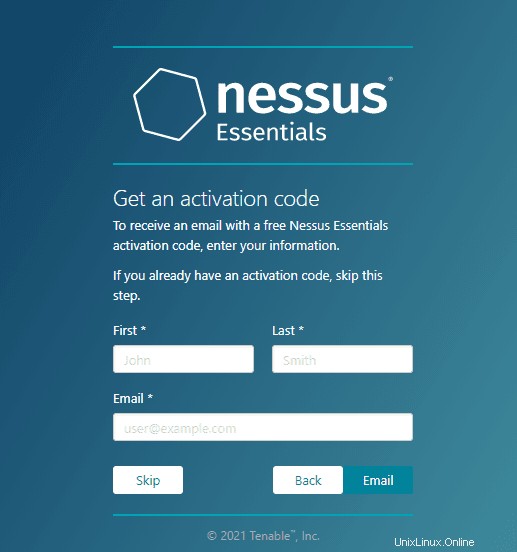
Alternativní způsob, jak aktivovat Nessus pomocí příkazového řádku (volitelné ).
sudo -i export PATH=$PATH:/opt/nessus/sbin/ source ~/.bashrc service nessusd stop /opt/nessus/sbin/nessuscli fix --reset /opt/nessus/sbin/nessuscli fetch --register ACTIVATION-CODE-HERE /opt/nessus/sbin/nessusd -R service nessusd start
8. Vytvořit uživatele
Když vás systém požádá o vytvoření uživatele Nessus Admin, vytvořte jej nastavením uživatelského jména a odpovídajícího hesla. Poté budete mít ve svém systému funkční Nessus.
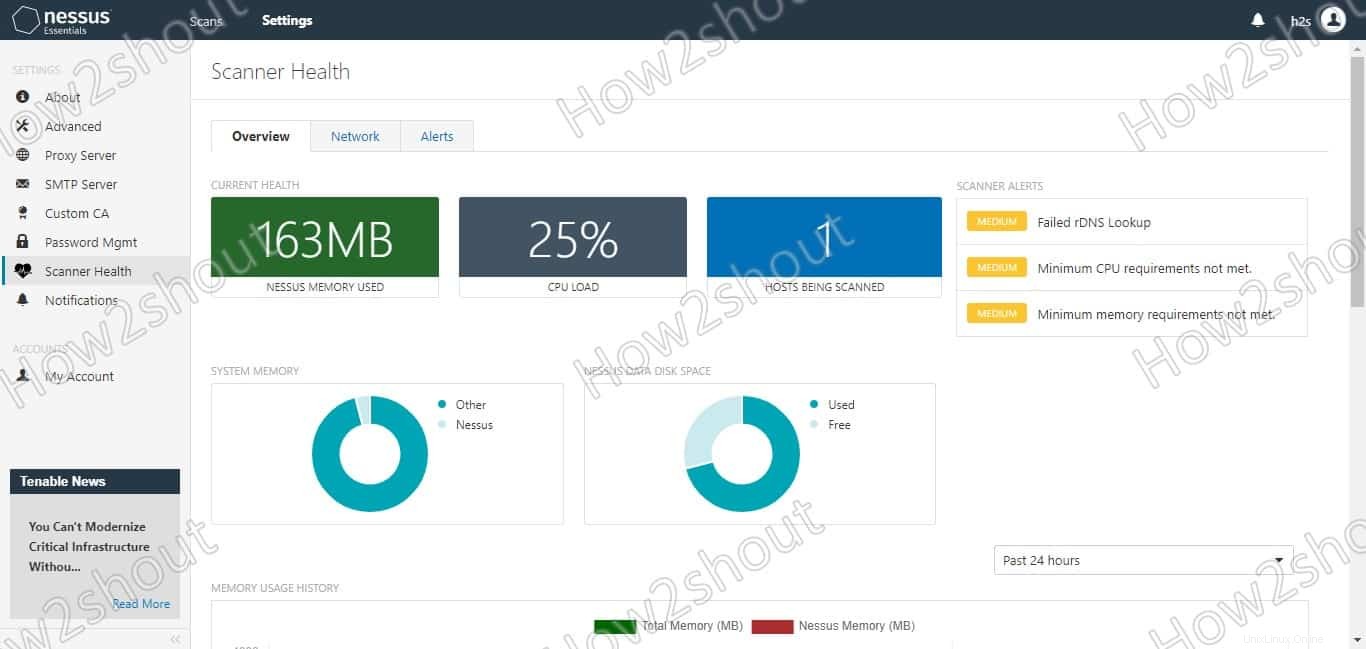
9. Přidejte příkaz NessusCLI do systémové cesty
Ve výchozím nastavení pro přístup k příkazovému řádku Nessus musíme definovat celou cestu pro nástroj nessuscli na terminálu našeho systému Debian 11. Abychom to odstranili, stačí přidat jeho složku nástrojů CLI do naší systémové cesty. Další informace o příkazovém řádku naleznete na oficiální stránce dokumentu.
Spusťte níže uvedený příkaz v terminálu Debian 10 0r 11:
sudo -i export PATH=$PATH:/opt/nessus/sbin/ source ~/.bashrc
nessuscli help
10. Odinstalujte Nessus z Debianu 11 nebo 10 (volitelné)
Pokud již na svém Debianu 11 nebo 10 nechcete skener zranitelnosti Nessus, odstraňte jej pomocí příkazu bewloc.
sudo systemctl stop nessusd sudo apt remove nessus